မာတိကာ
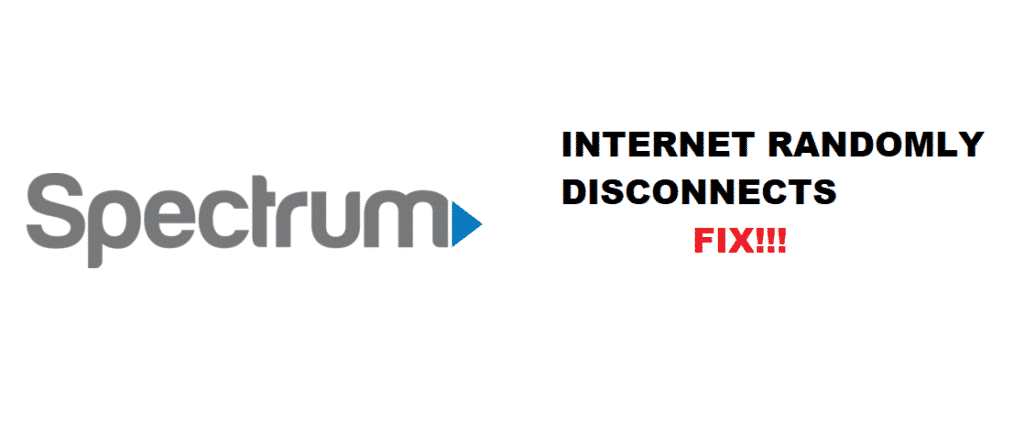
ရောင်စဉ်အင်တာနက်သည် ကျပန်းဆက်သွယ်မှုပြတ်တောက်သွားသည်
၎င်းသည် သင့်အတွက်ဖြစ်ပါသလား။ ဇာတ်လမ်း- သင်သည် အရေးကြီးသော အလုပ်တစ်ခု အွန်လိုင်းတွင် ရှိနေစဉ်၊ သင်၏ Spectrum အင်တာနက်သည် သင့်အား ကျပန်းဆက်သွယ်မှု ဖြတ်တောက်မည် ။ တစ်ကြိမ်တော့ မဟုတ်ပါဘူး။ နှစ်ခါမဟုတ်ဘူး။ ဒါပေမယ့် တစ်နေ့တာလုံး ။ သင်သည် အကောင်းမြင်သူတစ်ယောက်ဖြစ်သည်။
ထို့ကြောင့် အင်တာနက်တည်ငြိမ်ရန် တစ်ပတ်ကြာ စိတ်ရှည်စွာစောင့်ဆိုင်းပါ။ ဒါပေမယ့် အင်တာနက်က မတိုးတက်ဘူး။ ချက်ချင်းဆိုသလို၊ သင် Spectrum Support for Technician ကိုဆက်သွယ်ပါ ကိုဆက်သွယ်ပါ။
သင်၏ modem၊ router နှင့် cable များကိုစစ်ဆေးပြီးနောက် Spectrum ပညာရှင် သင့်စက်ပစ္စည်းများတွင် ချို့ယွင်းချက်မရှိပါ နှင့် setup ။ မင်းက အံသြပြီး ကျန်ရစ်တယ်။ နောက်တစ်ခု သင်ဘာလုပ်သင့်သလဲ။
Spectrum အင်တာနက်ကို ကျပန်းဆက်သွယ်မှု ဖြတ်လိုက်ပါ

၎င်းက သင်ဖြစ်နေသည့်အခြေအနေကို ဖော်ပြပါက၊ အခုပဲ ဆက်ဖတ်ပါ။ ဤဆောင်းပါးတွင်၊ ကျွန်ုပ်တို့သည် အင်တာနက်ပေါ်ရှိ အခြေခံပြင်ဆင်ချက်အချို့ကို စုစည်းထားပါသည် Spectrum Support ကို ဒုတိယအကြိမ်မခေါ်ဆိုမီ အိမ်တွင် စမ်းကြည့်နိုင်ပါသည်။ ဤဆောင်းပါးတွင် ပြုပြင်မှုများ အကျဉ်းချုပ်-
- WiFi Extender ကိုဝယ်ပါ
- စက်ပစ္စည်းကို နေရာချထားခြင်း
- ချိတ်ဆက်ထားသော စက်ပစ္စည်းအရေအတွက်ကို နည်းအောင်ထားပါ
- သင့်စက်ပစ္စည်းကို ဖုန်ကင်းစင်အောင်ထားပါ
- အလုပ်များသောကွန်ရက်ဧရိယာကို ရှောင်ကြဉ်ပါ
- သင့်ကွန်ရက်ကို သီးသန့်ထားရန်
- စက်ပစ္စည်းဖမ်ဝဲအပ်ဒိတ်အတွက် စစ်ဆေးပါ
- ပါဝါစက်ဝန်း သို့မဟုတ် သင့်အား ပြန်လည်စတင်ပါ စက်ပစ္စည်း
- သင်၏ PC ကွန်ရက်ဆက်တင်များတွင် “Green Ethernet” ကိုပိတ်ပါ
- သင့် PC တွင် အန္တရာယ်ရှိသောဖိုင်များကို စစ်ဆေးပါ
- ဝန်ဆောင်မှုအတွက် စစ်ဆေးပါSpectrum ပံ့ပိုးမှုဖြင့် အနှောင့်အယှက်ပြုခြင်း
ပြင်ဆင်ရန် 1- WiFi Extender ကိုဝယ်ပါ

သင့်အိမ်သည် နှစ်ထပ်အိမ်ဖြစ်ပါက၊ အခန်းများစွာ၊ WiFi တိုးချဲ့ကိရိယာများတွင် ရင်းနှီးမြုပ်နှံရန် သင်စဉ်းစားသင့်သည်။
WiFi တိုးချဲ့ကိရိယာများဖြင့်၊ သင်သည် သင့်အိမ်၏ ထောင့်အားလုံးကို ထိထိရောက်ရောက် တိုးချဲ့နိုင်သည် ။ ထို့ကြောင့်၊ သင်သည် အောက်ထပ်ဧည့်ခန်း သို့မဟုတ် အပေါ်ထပ်ရှိ သင့်အိပ်ခန်းတွင်ဖြစ်စေ၊ သင်၏ Spectrum အင်တာနက်မှ ကျပန်းဆက်သွယ်မှု ထပ်မံပြတ်တောက်မည်ကို စိုးရိမ်စရာ မလိုပါ။
ပြင်ဆင်ခြင်း 2- နေရာချထားခြင်း စက်ကိရိယာ 
WiFi Extender ကိုဝယ်ယူပါက သင့်ဘတ်ဂျက်အတွင်းမဟုတ်ပါက ပြဿနာမရှိပါ။ ယင်းအစား သင့်စက်ပစ္စည်းများကို ပြန်လည်နေရာချထားနိုင်သည်။ သင်၏ WiFi အချက်ပြမှု၏ အားကောင်းမှုသည် သင့်စက်ပစ္စည်းရှိရာ ပတ်ဝန်းကျင်ပေါ်တွင် မူတည်ပါသည်။
ထို့ကြောင့်၊ သင့် modem နှင့် router ထားရှိရန် သင့်အိမ်တွင် အဖွင့်ရှိပြီး ဗဟိုဧရိယာကို ရှာပါ ၊ ထို့ကြောင့် WiFi အချက်ပြမှုသည် အခြားကြိုးမဲ့စက်ပစ္စည်းများက အနှောင့်အယှက်မပေးပါ။
ကြည့်ပါ။: 6 Spectrum TV ရည်ညွှန်းကုဒ် STLP-999 ကိုပြင်ရန်အတွက် အလေ့အကျင့်များတံခါးများ၊ ပိုက်များနှင့် နံရံများသည် သင်၏ WiFi အချက်ပြမှုအတွက် ရုပ်ပိုင်းဆိုင်ရာ အတားအဆီးများဖြစ်သည်။ ထို့ကြောင့်၊ ဗီရို၊ ထပ်ခိုး သို့မဟုတ် မြေအောက်ခန်းကဲ့သို့သော ပိတ်ထားသောနေရာများတွင် သင့်စက်ပစ္စည်းများကို မထားသင့်ပါ။
 ပြင်ဆင်ရန် 3- ချိတ်ဆက်ထားသောစက်အရေအတွက်ကို နည်းနေအောင်ထားပါ
ပြင်ဆင်ရန် 3- ချိတ်ဆက်ထားသောစက်အရေအတွက်ကို နည်းနေအောင်ထားပါ
ဥပမာ လမ်းတစ်လမ်းကို ကြည့်ရအောင်။ တစ်လမ်းသွား အမြန်လမ်းပေါ်တွင် မော်တော်ကားများ ပိုများလာပါက၊ ယာဉ်အားလုံးသည် မတူညီသော အရှိန်ဖြင့် သွားလာသောကြောင့် ယာဉ်ကြောပိတ်ဆို့မှု ဖြစ်စေနိုင်သည်။ ဤဥပမာသည် သင်၏ WiFi သည် လမ်းဖြစ်ပြီး သင့်စက်ပစ္စည်းများဖြစ်သည့် သင့် WiFi နှင့် စက်ပစ္စည်းများနှင့် သက်ဆိုင်ပါသည်။ကားများ။
ထို့ကြောင့်၊ အနှောက်အယှက်ကင်းသော အင်တာနက်ချိတ်ဆက်မှုကို ခံစားနိုင်ရန်၊ bandwidth ကို ရှင်းထုတ်ရန် idle devices များပေါ်တွင် WiFi ကို ဖြုတ်ထားသင့်သည် ။

ပြင်ဆင်ခြင်း 4- သင့်စက်ပစ္စည်းကို ဖုန်မှုန့်ကင်းစင်အောင်ထားပါ
ကြိုက်သည်ဖြစ်စေ၊ မကြိုက်သည်ဖြစ်စေ၊ သင်၏ Spectrum modem နှင့် router ကို အချိန်ကြာမြင့်စွာ ပိုင်ရှင်မရှိဘဲထားခဲ့ပါက၊ မကြာမီတွင် ဖုန်မှုန့်များသည် သင့်စက်ပစ္စည်းပေါ်တွင် စုပုံလာမည်ဖြစ်သည်။
ဖုန်မှုန့်များသည် သင့်စက်ပစ္စည်း၏ အပေါက်ငယ်များမှတစ်ဆင့် အလွယ်တကူ ပျံတက်နိုင်ပြီး ဆားကစ်ဘုတ်ပေါ်တွင် မြေချနိုင်သည်။
အီး၊ ဖုန်မှုန့်များသည် သင့်စက်ပစ္စည်း၏ လေဝင်လေထွက်ကို ပိတ်ဆို့ပြီး သင့် Spectrum အင်တာနက်ကို ထိခိုက်စေနိုင်သည့် အပူလွန်ကဲမှုကို ဖြစ်စေသည် ။ ထို့ကြောင့် သင့်စက်ပစ္စည်းများကို ဖုန်မှုန့်ကင်းစင်အောင် ထားပါ။

ဖြေရှင်းနည်း 5- အလုပ်များသောကွန်ရက်ဧရိယာကို ရှောင်ပါ
သင့်ပတ်ဝန်းကျင်မှာ ရှိပါသလား။ နှစ်သက်သော Spectrum အင်တာနက်ဧရိယာ။ ဟုတ်ပါက သင်သည် ကွန်ရက်ပြိုင်ဆိုင်မှုတစ်ခုအတွက် ပါဝင်နေပါသည်။ Fix 3 မှ လမ်းနှင့် ကားများ ဥပမာကဲ့သို့ပင်၊ သင်နှင့် သင့်အိမ်နီးနားချင်းများသည် အင်တာနက်ချိတ်ဆက်မှုအတွက် ပြိုင်ဆိုင်နေကြသည်။
သင့်အင်တာနက်ကို ကျပန်းဆက်သွယ်မှုပြတ်တောက်သွားသည်မှာ အံ့သြစရာမဟုတ်ပါ။ ယင်းအစား သင်သည် WiFi ချန်နယ်များကို ပြောင်းကြည့်ပါ ။
အများအားဖြင့်၊ 2.4GHz WiFi ချန်နယ်သည် သုံးစွဲသူအားလုံးအတွက် မူရင်းချန်နယ်ဖြစ်သည်။ ပိုမိုမြန်ဆန်သောအင်တာနက်အမြန်နှုန်းအတွက် သင်သည် အခြားချန်နယ်တစ်ခုဖြစ်သည့် 5GHz WiFi ချန်နယ်ကို အသုံးပြုနိုင်သည်။ ။

Fix 6- သင့်ကွန်ရက်ကို သီးသန့်ထားရန်
ထို့ပြင်၊ သင်၏ WiFi အသုံးပြုသူအမည်နှင့် စကားဝှက်ကို အမြဲသီးသန့်ထားပါ။ ဒါက တားဆီးဖို့ပါ။အိမ်နီးနားချင်းအသုံးပြုသူများ သို့မဟုတ် ဟက်ကာများသည် သင့်အိမ်ကွန်ရက်ကို ဝင်ရောက်ကြည့်ရှုခြင်းမှ ဖြစ်သည်။
သင့်ကွန်ရက်တွင် အသုံးပြုသူအများအပြားရှိပါက၊ ၎င်းသည် သင်၏အင်တာနက်ချိတ်ဆက်မှုကို ပျော့ပျောင်းသွားစေပြီး သင့်အား ကျပန်းဆက်သွယ်မှုပြတ်တောက်သွားစေသည်။ ထို့ကြောင့်၊ သင့်အိမ်ကွန်ရက်အချက်အလက်ကို သင်ယုံကြည်ရသူများနှင့် မျှဝေပါ ။ 
Fix 7- စက်ပစ္စည်းများဖမ်ဝဲအပ်ဒိတ်ကိုစစ်ဆေးပါ
၎င်းသည်သင်၏ Spectrum modem နှင့် router အတွက် firmware အား အခါအားလျော်စွာ အပ်ဒိတ်လုပ်ရန် အလေ့အကျင့်ကောင်းတစ်ခုဖြစ်သည်။ Firmware အပ်ဒိတ်တစ်ခုတွင်၊ သင့်စက်ပစ္စည်းအား သိရှိထားသော ပြဿနာများနှင့် ချို့ယွင်းချက်များကို ဖြေရှင်းပေးသည့် နောက်ဆုံးတိုးတက်မှုဖြင့် အဆင့်မြှင့်တင်ထားပါသည်။
ဟောင်းနွမ်းပြီး ခေတ်မမီသော Firmware သည် သင့်စက်ပစ္စည်းအား နှေးကွေးစေကာ သင့်အား ချိတ်ဆက်မှုမှ ဖြတ်တောက်ပေးမည်ဖြစ်သည်။ အင်တာနက် ပေါက်ကရ။ ထို့ကြောင့်၊ သင်၏ Spectrum အင်တာနက်အင်္ဂါရပ်များကို အပြည့်အဝခံစားနိုင်ရန် သင့်စက်ပစ္စည်း၏ firmware ကို ပုံမှန်မွမ်းမံပါ ။

Fix 8- Power Cycle သို့မဟုတ် သင့်စက်ပစ္စည်းကို ပြန်လည်စတင်ပါ။ ပါဝါစက်ဘီးစီးခြင်း သို့မဟုတ် သင့်စက်ပစ္စည်းကို ပြန်လည်စတင်ခြင်းလုပ်ဆောင်ချက် သင့်စက်ပစ္စည်းမှ မလိုလားအပ်သောဒေတာများကို ဖယ်ရှားနိုင်စေသည် ။ သင့်စက်ပစ္စည်းအား ပါဝါလည်ပတ်ရန် အောက်ပါအဆင့်များကို လိုက်နာပါ-
- ပိတ်ပါ နှင့် ပါဝါကြိုး ကို 30 စက္ကန့်ကြာ သင့်စက်ပစ္စည်းမှ ဖယ်ရှားပါ ဘက်ထရီများရှိနေပါက ၎င်းတို့ကို ဖယ်ရှားပါ ။
- ထို့နောက်၊ ဘက်ထရီနှင့် ပါဝါကြိုး ကို သင့်စက်ပစ္စည်းသို့ ပြန်လည်စုရုံးပြီး ၎င်းကိုဖွင့်ပါ ။
- သင့်စက်ပစ္စည်းများကို ပါဝါအပြည့်သွင်းရန် အနည်းဆုံး 2 မိနစ်စောင့်ပါ ။
- သင့်စက်ပစ္စည်းပေါ်ရှိ မီးလုံးများရှိနေသည့်အခါ၊solid ၊ သင်သည် အင်တာနက်ကို အသုံးပြုရန် အဆင်သင့်ဖြစ်နေပါပြီ ။
Fix 9- သင့် PC Network ဆက်တင်များတွင် “Green Ethernet” ကို ပိတ်ပါ အကယ်၍ သင်သည် အီသာနက်ချိတ်ဆက်မှု ကိုအသုံးပြု၍ ကျပန်း Spectrum အင်တာနက်ချိတ်ဆက်မှုပြတ်တောက်မှုကို တွေ့ကြုံခံစားနိုင်သည်၊ သင်သည် ဤပြင်ဆင်ချက်ကို စမ်းကြည့်နိုင်သည်-
- သင်၏ PC တွင်၊ ကွန်ရက်နှင့် မျှဝေရေးစင်တာသို့ သွားပါ
- သို့ သွားပါ Adapter ဆက်တင်များကို ပြောင်းလဲပါ
- အပေါ် ညာဖက်ကလစ်နှိပ်ပါ Connection
- ကိုနှိပ် Properties > Configure
- Locate Advanced သို့မဟုတ် Power Management tab
- Disable Green Ethernet

Fix 10- သင့်ကွန်ပြူတာကို Malicious Files ရှိမရှိစစ်ဆေးပါ အင်တာနက်ပေါ်တွင် အလွန်သတိမထားမိနိုင်ပါ။ ဒေါင်းလုဒ်များနှင့် အပ်လုဒ်များ အားလုံးမှ သင့် PC စနစ်သို့ ခိုးဝင်ရန် အန္တရာယ်ရှိသော ဖိုင်များ ဖြစ်နိုင်ခြေ ရှိပါသည် ။
ထို့ကြောင့် Antivirus ပရိုဂရမ်တစ်ခုကို ထည့်သွင်းပြီး သင့် PC တွင် ဗိုင်းရပ်စ်များကို စကင်န်ဖတ်ပါ၊ spyware နှင့် malware ။ သင်သည် Windows OS ကိုအသုံးပြုနေပါက၊ Safe Mode တွင် စစ်ဆေးပါ။ သင်၏ Spectrum အင်တာနက်မှ ကျပန်းဆက်သွယ်မှု ဖြတ်တောက်ခြင်းသည် သင့် PC ရှိ ဘော့တ်များကြောင့် ဖြစ်နိုင်ပါသည်။

ပြင်ဆင်ခြင်း 11- Spectrum ပံ့ပိုးမှုဖြင့် ဝန်ဆောင်မှုပြတ်တောက်မှုကို စစ်ဆေးပါ
နောက်ဆုံးအနေနှင့်၊ Spectrum Support ကိုခေါ်ဆိုရန် သင့်ဧရိယာသည် ဝန်ဆောင်မှုထိန်းသိမ်းမှုအောက်တွင် ရှိမရှိစစ်ဆေးပါ ။ US ရှိ အချို့သောနေရာများအတွက်၊ အပူချိန်လွန်ကဲမှုကြောင့် အင်တာနက်ဝန်ဆောင်မှုများ ချိတ်ဆက်မှုပြတ်တောက်သွားတတ်သည်။
နွေရာသီအတွင်း ဝန်ဆောင်မှုပြတ်တောက်မှုများ ဖြစ်လေ့ရှိသည်။ ထိုမျှသာမက အင်တာနက် ချော့ကေဘယ်လ်လည်း ဖြစ်၏။ကြေးနီဖြင့်ပြုလုပ်ထားပြီး အပူနှင့်ထိတွေ့သောအခါတွင် ချဲ့ထွင်သည်။ နောက်ဆုံးတွင်၊ သွားစရာမရှိသော ပလပ်စတစ်ပိုက်ဖြင့် ဖုံးအုပ်ထားသော ကြေးဝါကြိုးသည် ချဲ့ထွင်ပြီး ကွဲသွားပါသည်။
ဤသည်မှာ Spectrum ဝန်ဆောင်မှု ပြုပြင်ထိန်းသိမ်းရေးအဖွဲ့၏ ပုံထဲသို့ ရောက်ရှိသွားခြင်းဖြစ်ပါသည်။ ထို့ကြောင့်၊ သင်၏ Spectrum အင်တာနက်ကို ကျပန်းချိတ်ဆက်မှု ဖြတ်တောက်ခြင်းသည် Spectrum ၏အဆုံးမှ ဖြစ်နိုင်သည်။ နိဂုံးချုပ် သင်၏ Spectrum အင်တာနက်သည် အားနည်းသော WiFi အချက်ပြမှုများနှင့် အလုပ်များသော ကွန်ရက်ပြတ်တောက်မှုများကြောင့် ကျပန်းဆက်သွယ်မှု ပြတ်တောက်သွားပါသည်။
ဤအရာများသည် သင်ကဲ့သို့ Spectrum အင်တာနက်အသုံးပြုသူများမှ ယခုအချိန်အထိ ကျွန်ုပ်တို့တွေ့ရှိခဲ့သော ပြုပြင်မှုများဖြစ်သည်။ သင်၏ Spectrum အင်တာနက်ပြဿနာကို ဖြေရှင်းနည်းကို ယခု သင်လေ့လာသိရှိပြီးပါက၊ သင်၏အောင်မြင်မှုဇာတ်လမ်းကို ကျွန်ုပ်တို့နှင့် မျှဝေပါ။
ကျွန်ုပ်တို့လွဲချော်သွားနိုင်သည့် ပိုမိုကောင်းမွန်သောဖြေရှင်းနည်းတစ်ခုရှိပါက၊ အောက်ဖော်ပြပါ မှတ်ချက်ကဏ္ဍတွင် ၎င်းကို မျှဝေပေးပါ။ အားလုံးပဲ အင်တာနက်ကောင်းကောင်းကို အတူတူခံစားနိုင်ကြပါတယ်။ ပျော်ရွှင်စွာ ပြင်ဆင်ပြီး ကံကောင်းပါစေ!



